热门标签
热门文章
- 1Java spring boot 项目和python flask项目 开启 https 请求_flask keystore
- 2基于Python爬虫河南洛阳景点数据可视化系统设计与实现(Django框架) 研究背景与意义、国内外研究现状
- 3大数据中台架构以及建设全流程一(Paas层设计)
- 4自然语言处理以及对话系统知识点总结_自然语言对话系统
- 5人工智能之启发式搜索算法_人工智能之启发式搜索算法头歌求解8数码问题
- 6成功解决java.lang.OutOfMemoryError: Java heap space错误
- 7本科论文查重会检测AI辅写疑似度吗?全面解析查重机制_查重软件可以查出ai相似度吗
- 8基于ChatGPT4学习大模型day1
- 9HarmonyOS 4.0 开发教程下载
- 10用 AI 驱动创意,Unity 推出 Unity Muse 与 Unity Sentis
当前位置: article > 正文
VMware安装Ubuntu+克隆_任务1:利用虚拟机管理软件建立3个节点要求:1)在一个节点安装ubuntu16.04操作系统,更新系
作者:凡人多烦事01 | 2024-03-31 06:39:02
赞
踩
任务1:利用虚拟机管理软件建立3个节点要求:1)在一个节点安装ubuntu16.04操作系统,更新系统包为最新,配置jdk,完成ssh免密登录设置,并做相关测试。2)复制节点生成其余2个节点并重命名为hadoopslave1和h
VMware安装Ubuntu+克隆
1. 安装
本教程在虚拟机上使用的是Ubuntu 16.04版本的操作系统,其他版本可能会有所不同。
安装过程比较简单,但是注意选择“稍后安装”

建立好虚拟机后插入安装光盘镜像,启动虚拟机就可以正常安装了。
2. 配置静态网络
正常安装结束后,一般是可以上网的,默认使用的NAT模式,虚拟机通过DHCP模式自动分配到虚拟ip地址,但是为了后续开发任务,这里需要为虚拟机配置静态IP。
2.1 取消DHCP功能
首先去除DHCP功能,点击“编辑” >> “虚拟网络编辑器”,打开VMware的虚拟网络编辑器:

选中“VMnet8”,点击右下角“更改设置”:

如上图,去掉“使用本地DHCP…”前的对勾,然后点击“NAT设置”:

记录网关地址"192.168.193.2",后续设置会使用。
2.2 设置静态ip
编辑网络配置文件:sudo vim /etc/network/interface
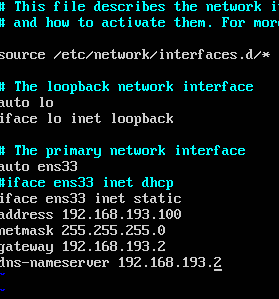
重启网卡:sudo /etc/init.d/networking restart,然后查看ip地址,如果有错误就直接reboot。
3. 虚拟机克隆
注意: 克隆前要关闭虚拟机。
3.1 创建克隆

点击“克隆”选项。

此处选择“创建完整克隆”。

设置对应的名称,点击“完成”进行克隆。
3.2 设置网络
克隆后的虚拟机与源虚拟机具有相同的网络ip,因此需要重新设置。

点击“生成”按钮,为新克隆的虚拟机生成新的MAC地址。
3.3 设置新的hostname和ip
使用sudo vim /etc/hostname,从中设置新的主机名。
设置静态ip地址可参考2.2节。
重启虚拟机即完成克隆安装。
声明:本文内容由网友自发贡献,不代表【wpsshop博客】立场,版权归原作者所有,本站不承担相应法律责任。如您发现有侵权的内容,请联系我们。转载请注明出处:https://www.wpsshop.cn/w/凡人多烦事01/article/detail/343446?site
推荐阅读
相关标签


